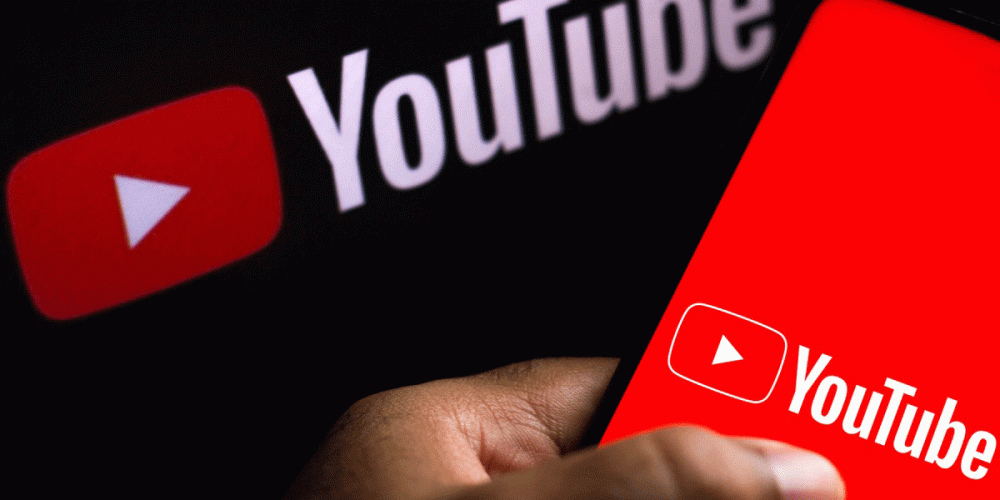
当您在手机上安装应用程序时,起初它们占用的空间不是它们实际占用的空间。 就是这样, 当您使用这些应用程序时,它们会保存临时文件 开始在您的设备上累积存储内存。
这些临时文件称为缓存和 它们帮助应用程序和网站更快地运行 不必再次生成所有必需的文件。
不时清除缓存有助于平台平稳运行。 通过这种方式,您可以不受干扰地观看您喜爱的视频。 在本文中,我们将向您展示如何清除 YouTube 移动或桌面应用中的缓存 .
如何清除 Android 上 YouTube 应用的缓存
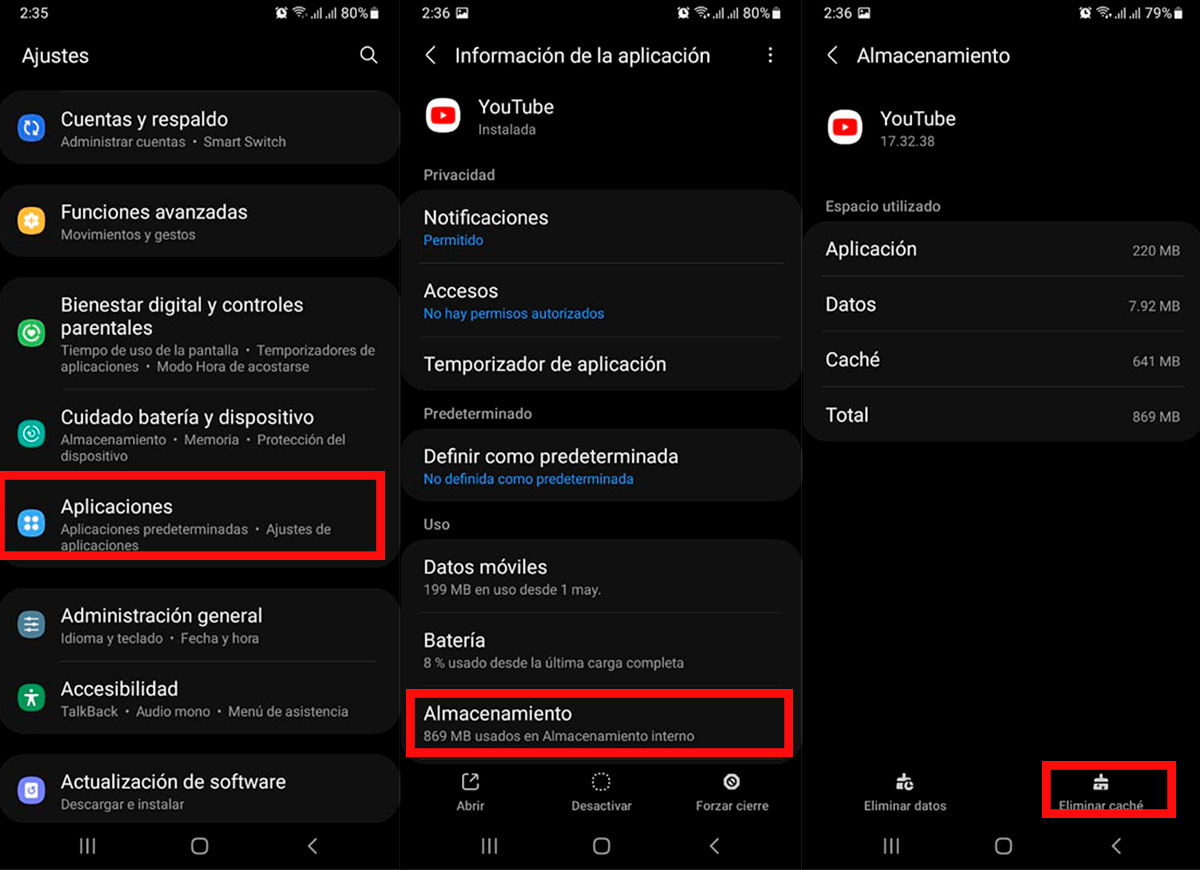
清除 YouTube 的缓存不会从您的个人帐户中删除任何内容 . 请记住,我们将在下面向您展示的步骤取决于您的手机型号,但理论上它们几乎都是相同的。
- 去 个人设置 您的手机。
- 寻找 应用领域 或应用程序部分。
- 滑动直到您获得 YouTube 应用程序。
- 轻按 存储 并选择 清除缓存 选项。
通过此过程,您的手机将开始清除应用程序的缓存。 重新打开应用程序,它会像新的一样好。 喜欢看你的视频!
每个浏览器清除缓存的过程都不同。 此外,您必须清除所有网站的缓存,如 浏览器通常不允许您清除特定站点的缓存 .
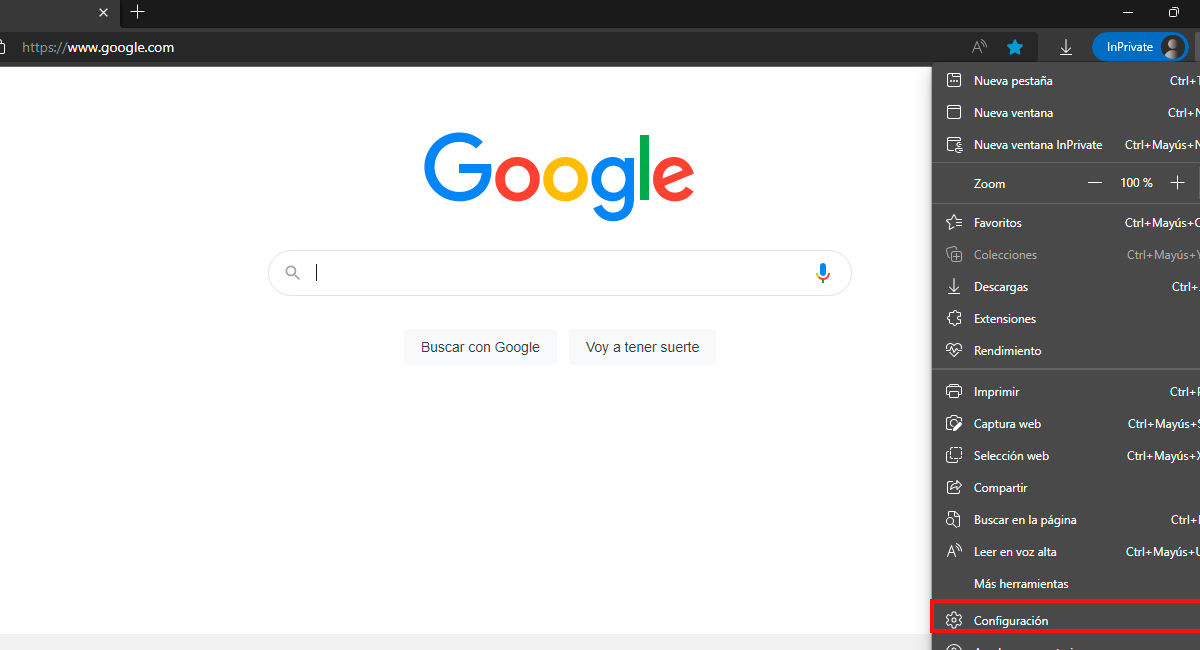
- 打开浏览器时,转到右上角,按 3 个点,然后 个人设置 .
- In 个人设置 ,从左侧栏中,选择 隐私,搜索和服务 .
- 向下滑动一点并选择 清除浏览数据 , 轻按 选择要清除的内容 .
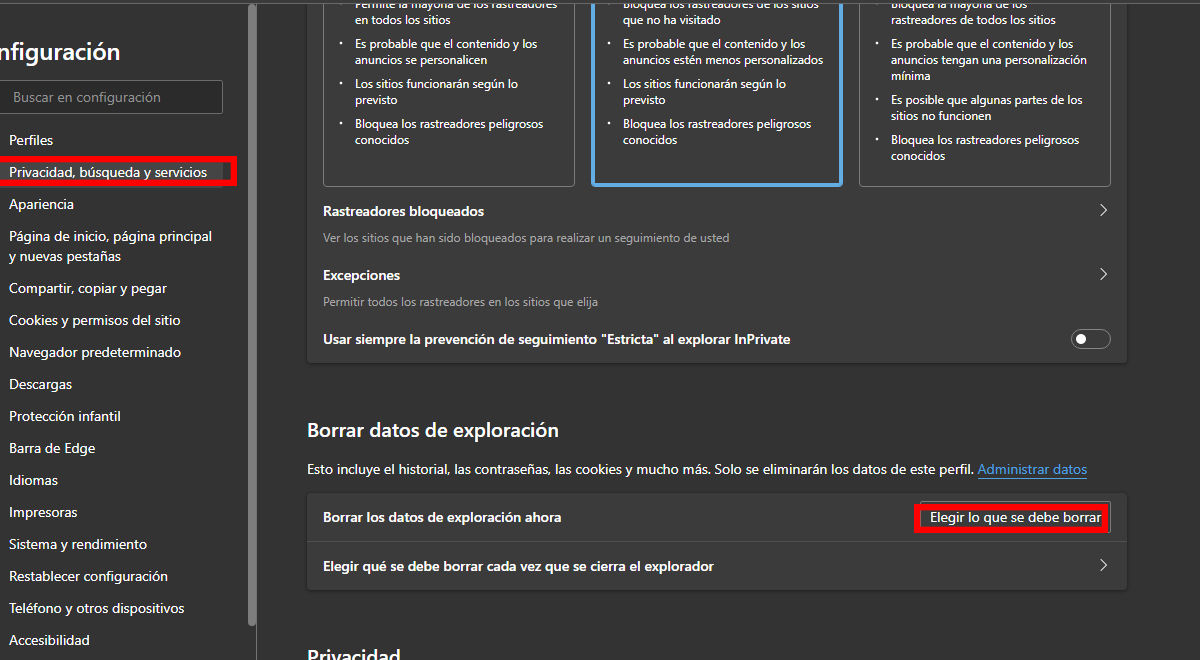
- A 清除浏览数据 将出现框,您可以在此处选择要清除的数据的时间段。
- 单向阀 缓存的文件和图像 清除所选时间段的缓存并单击 现在清除 .
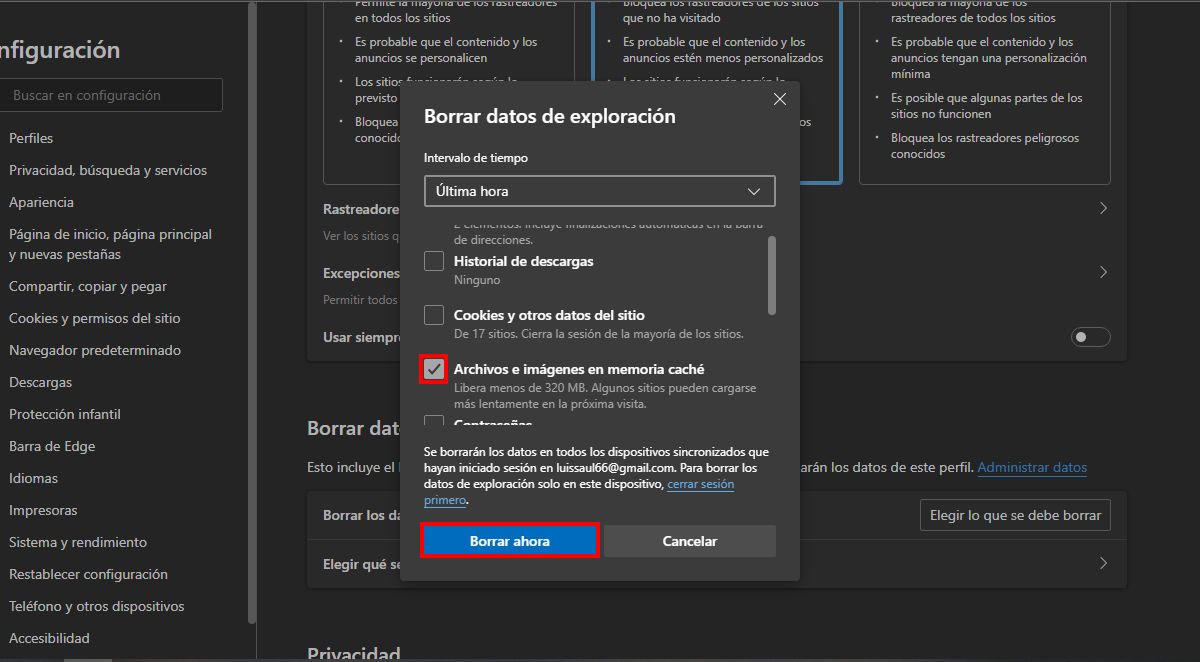
随意检查其他选项,例如浏览历史记录或下载历史记录以清除其他浏览器数据。 聪明! Edge 将清除您的缓存。
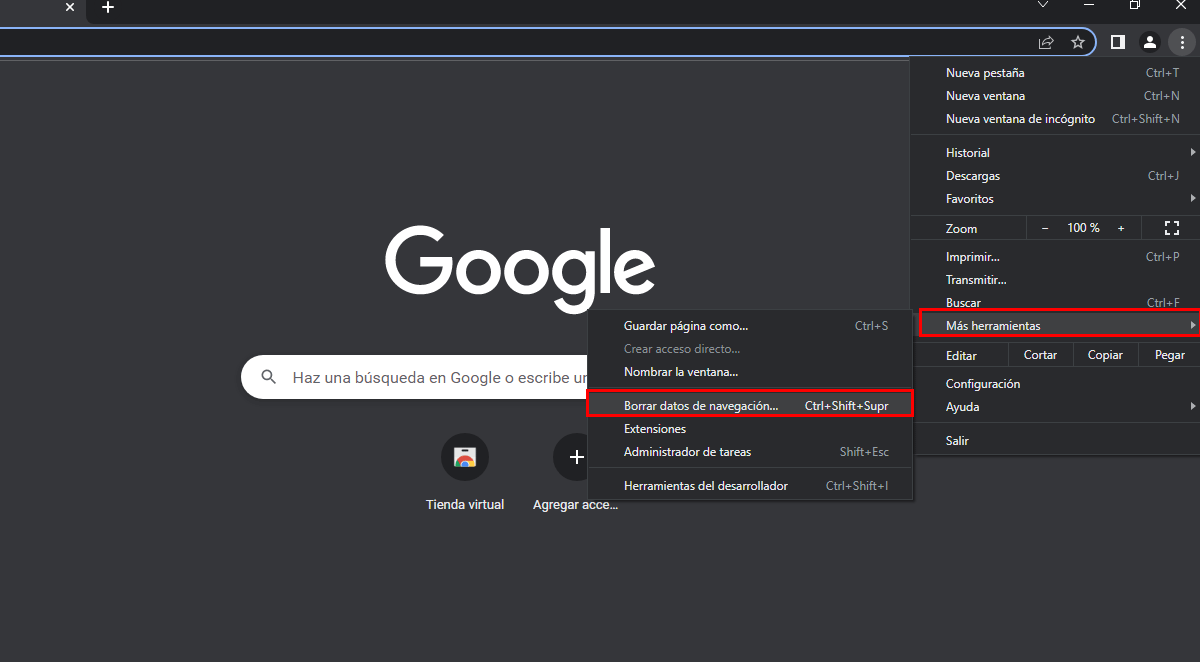
- 打开浏览器,然后按右上角的 3 个点。
- 寻找 更多工具 选项,将打开一个下拉菜单并选择 清除浏览数据。
- A 清除浏览数据 盒子会打开。
- 选择删除数据的时间间隔,勾选选项 缓存的图像和文件 并点击 清除日期 .
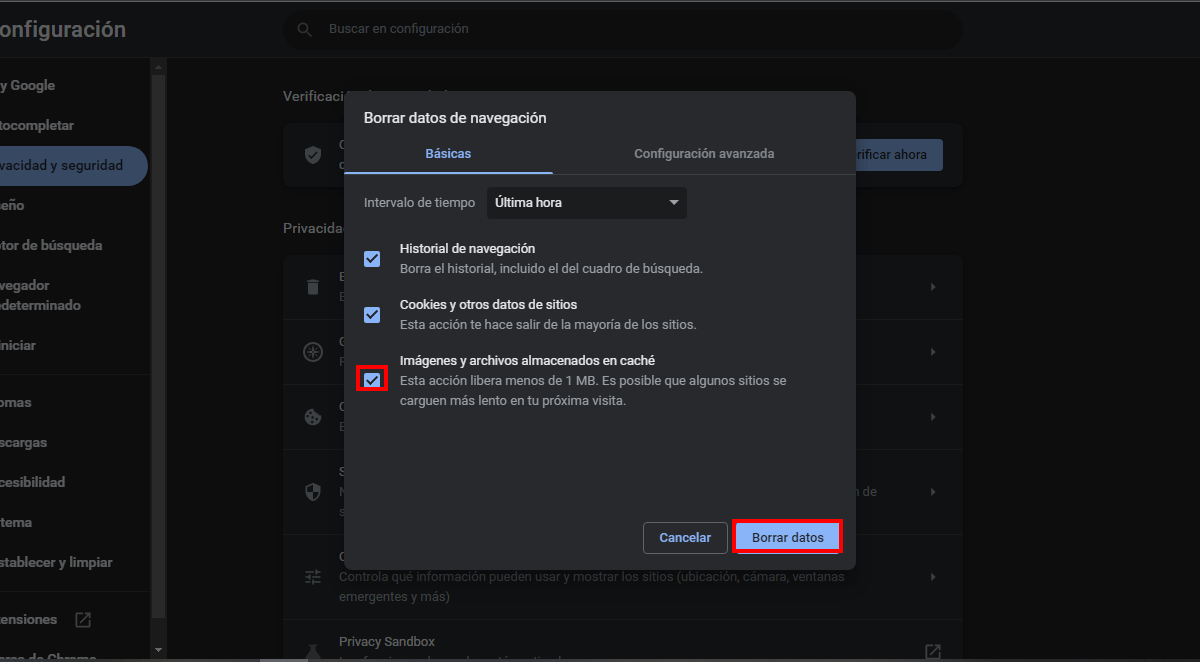
聪明! 如您所见,清理 YouTube 缓存是一个简单的过程,不会花费您很长时间来完成。 清洁您的设备将帮助您享受 YouTube 提供的功能 以更好的方式。